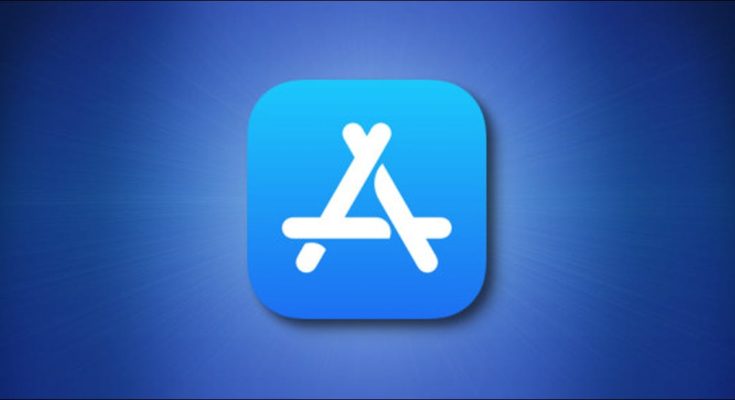Por padrão, seu iPhone chega com um pacote de aplicativos úteis, mas é possível excluir pelo menos 27 deles , incluindo Ações, Calendário, Música, Relógio e até Mail. Se você removeu um aplicativo interno do iPhone por acidente e ele está faltando, veja como recuperá-lo. (Isso também funciona no iPad.)
Primeiro, antes de tentar reinstalar um aplicativo ausente, certifique-se de que ele não esteja simplesmente escondido no seu dispositivo. Na tela inicial, deslize para baixo com um dedo próximo ao meio da tela e uma barra de pesquisa Spotlight aparecerá . Digite o nome do aplicativo (escolhemos “Ações”, por exemplo.) E veja se seu ícone aparece nos resultados abaixo.

Se você vir o aplicativo nos resultados, significa que ele está instalado. Mas onde fica? É possível que você não consiga vê-lo em uma tela desordenada cheia de aplicativos ou pode estar escondido em uma pasta em algum lugar. Além disso, com o iOS 14 e superior, o aplicativo pode estar em sua biblioteca de aplicativos, mas não estar presente em sua tela inicial. Se desejar, é fácil encontrar o aplicativo em sua Biblioteca de aplicativos e adicioná-lo à tela inicial novamente .
Se você não vir o aplicativo que está procurando nos resultados do Spotlight, significa que o aplicativo não está no seu dispositivo. Felizmente, todos os aplicativos removíveis do iPhone estão novamente disponíveis para download gratuito na App Store. Para recuperá-lo, abra a App Store.

Quando a App Store abrir, digite o nome do aplicativo que você está procurando na barra de pesquisa e toque em “Pesquisar”.

Enquanto analisa os resultados, certifique-se de escolher o aplicativo correto. Alguns aplicativos de terceiros têm nomes semelhantes aos aplicativos integrados e podem aparecer nos resultados. Para confirmar que é o aplicativo real que você está procurando, toque em sua entrada na lista de resultados.
![]()
Na tela de detalhes do aplicativo, você verá “Desenvolvedor: Apple” listado na linha de fatos logo abaixo do ícone do aplicativo. Além disso, o download do aplicativo que você deseja será gratuito – você verá o ícone de download do iCloud da Apple na lista, em vez de um botão “Obter” ou “Comprar”.

Quando estiver pronto para fazer o download, basta tocar no botão de download da nuvem e o aplicativo será baixado para o seu dispositivo. Muito fácil. Repita esse processo com todos os outros aplicativos da Apple ausentes e você estará de volta à velocidade em nenhum momento.
A propósito, se o aplicativo que você acabou de baixar não aparecer na tela inicial, procure-o na Biblioteca de aplicativos – é possível alterar onde novos aplicativos são baixados para que não apareçam na tela inicial como você pode esperar. Boa sorte!